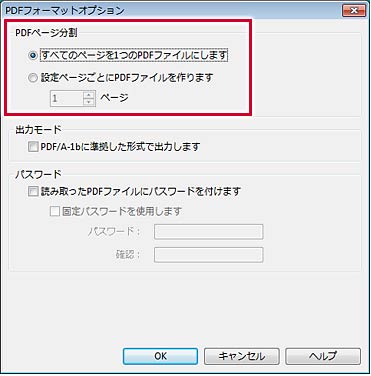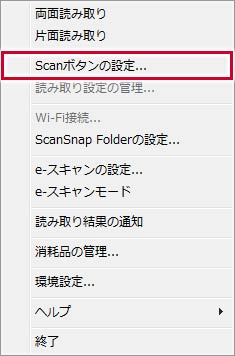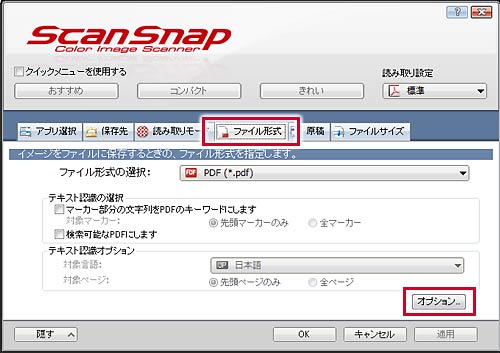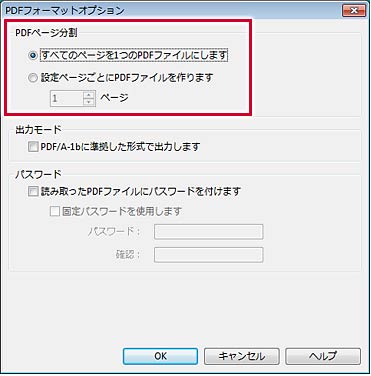- ScanSnap よくあるご質問 > やりたいことから選ぶ > 原稿を読み取る > 読み取り > [ScanSnap Manager]原稿を1ページずつのPDFファイル、または設定ページごとのPDFファイルで保存したい。
ScanSnap よくあるご質問
このページにFAQに関するアンケートがあります。ぜひご協力ください。
[ScanSnap Manager]原稿を1ページずつのPDFファイル、または設定ページごとのPDFファイルで保存したい。
- カテゴリー :
-
- ScanSnap よくあるご質問 > やりたいことから選ぶ > 原稿を読み取る > 読み取り
- ScanSnap よくあるご質問 > 機種から選ぶ > 販売終了機種 > iX500
- ScanSnap よくあるご質問 > 機種から選ぶ > 販売終了機種 > S1100
- ScanSnap よくあるご質問 > 機種から選ぶ > 販売終了機種 > S1500
- ScanSnap よくあるご質問 > 機種から選ぶ > 販売終了機種 > S1500M
- ScanSnap よくあるご質問 > 機種から選ぶ > 販売終了機種 > S1300i
- ScanSnap よくあるご質問 > 機種から選ぶ > 販売終了機種 > S1300
回答
以下の手順で1ページ、設定ページごとのPDFファイルの作成ができます。
- コンピューターの通知領域近くのScanSnap Managerのアイコン
 を右クリックします。
を右クリックします。 - 表示されたメニューから「Scanボタンの設定」をクリックします。
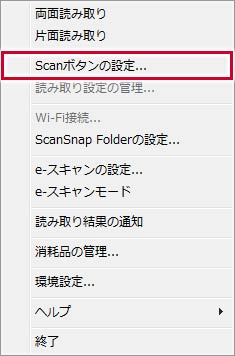
- 「ファイル形式」タブをクリックし、[オプション]ボタンをクリックします。
「ファイル形式」タブが表示されない場合は、左下の[詳細]ボタンをクリックします。
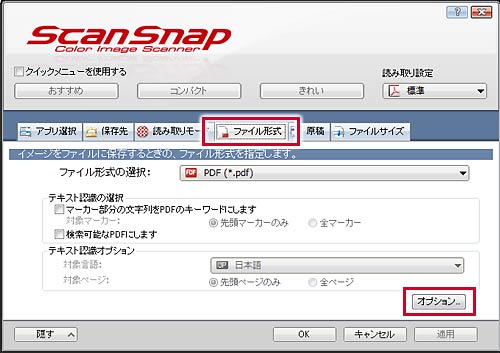
- PDFフォーマットオプション画面の「PDFページ分割」で、作成したいPDFファイルの形式を選択します。